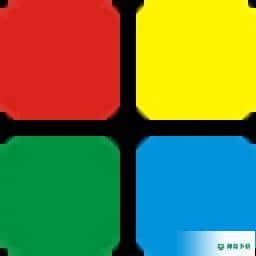
Winformation 官方最新版 v1.0.0
更新时间:2022-06-10 20:30:04软件介绍
Winformation也称作“窗体工具箱”,这是一款功能强大的窗口管理软件。启动程序后,自动在列表下显示当前所有窗口,您还可以使用“窗口过滤器”快速过滤窗口。选择指定窗口,可以查看窗口句柄、窗口标题、窗口类名、窗口样式、扩展样式等详细的窗口。此外,还可以执行显示窗口、隐藏窗口、隐藏进程所有窗体、设置窗体透明度、更改标题、更改图标、定位到文件夹、结束进程等一系列作。总的来说,Winformation带来了简单全面的窗口管理方案,任何用户都能轻松使用!
Winformation软件功能
查看窗口
可以查看窗口句柄、窗口标题、窗口类名、窗口样式、扩展样式、父句柄、父标题、父类名等。
查看进程
可以查看窗口进程ID、线程ID、进程名、进程路径、启动参数、模块名、模块路径等。
查看窗口屏幕坐标
可以查看当前窗口在屏幕上的坐标。
窗口作
支持修改标题、更换图标、控件作、窗体状态、显示/隐藏、禁用/启用窗口置顶、鼠标穿透、抖动、突破灰色、透明度、关闭窗口、结束进程等作。
Winformation软件特色
Winformation具备了简单直观的作界面,任何用户都能轻松使用。
自动显示当前系统下的所有窗口,并支持一键刷新列表。
窗口过滤,支持可见窗口、隐藏窗口、父窗口、自窗口等过滤选项。
可以为窗口设置透明度,并管理所有已设置透明度的窗口。
支持一键置顶窗口,从而将窗口设置为在最前端显示。
Winformation使用方法
1、启动Winformation,进入如下所示的软件主界面,自动显示当前运行的所有窗口。
2、可以通过“窗口过滤器”快速过滤窗口,支持可见窗口、隐藏窗口、父窗口、自窗口等过滤选项。
3、右击指定窗口,在菜单下可以执行查看窗口(双击)、刷新列表、显示窗口、隐藏窗口、隐藏进程所有窗体、设置窗体透明度、更改标题、更改图标、定位到文件夹、结束进程。
4、若选择查看窗口,可以查看窗口句柄、窗口标题、窗口类名等基本。
5、可以查看窗口在桌面上的屏幕坐标。
6、可以一键隐藏本窗或本窗置顶。
7、作,支持修改标题、更换图标、控件作、突破灰色等作。
8、在窗口透明度一栏下,可以设置指定窗口的透明度。
9、在设置选项,可以设置光标处取消透明/置顶的快捷键、关闭到托盘图标。
近期热门









